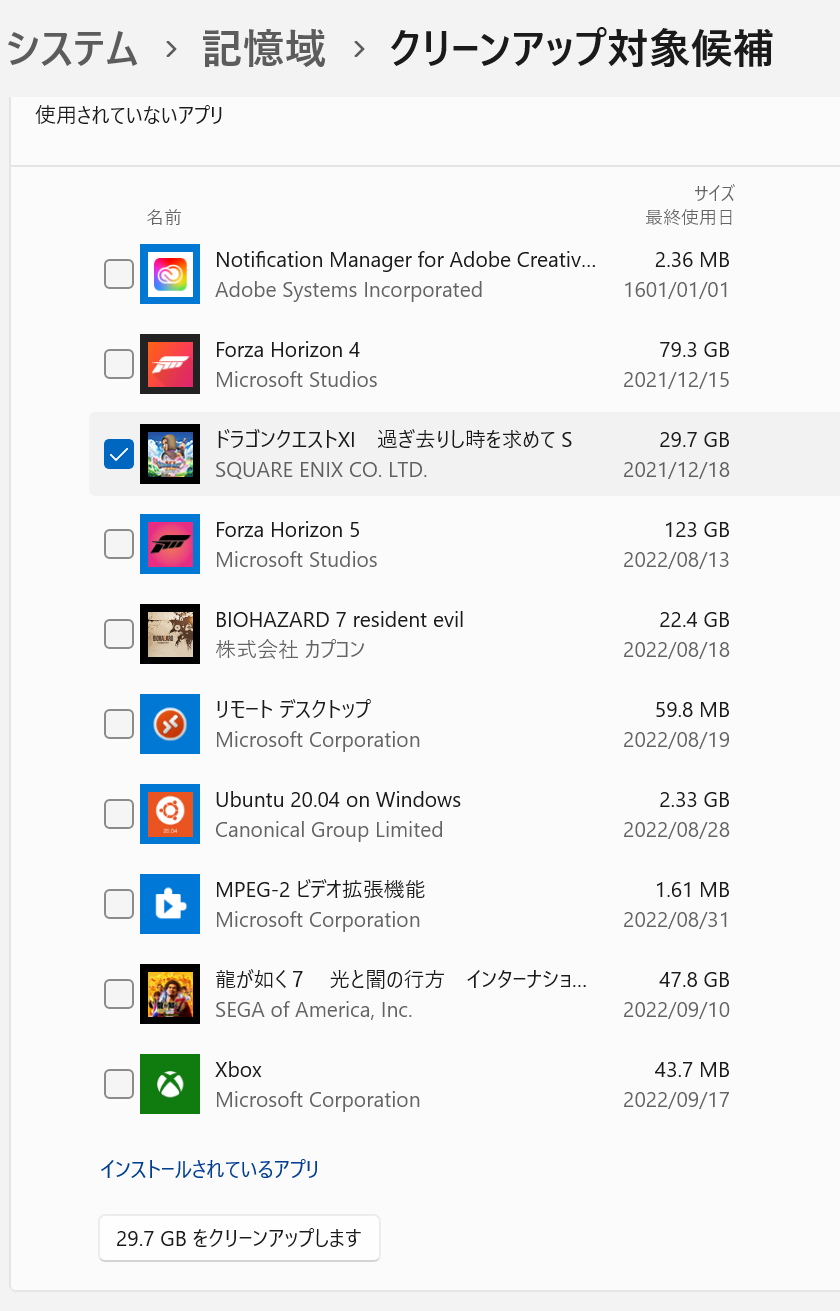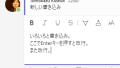Windowsにインストールしているアプリで使用されていない(使用頻度が低い)アプリを知る方法です。
Windows 11の[設定]-[システム]-[ストレージ]-[クリーンアップ対象候補]を選択します。「使用されていないアプリ」の一覧が出てきます。
(*) Windows 11 22H2 (Build 22621.2134)では[記憶域]から[ストレージ]にメニュー名が変わっていました。
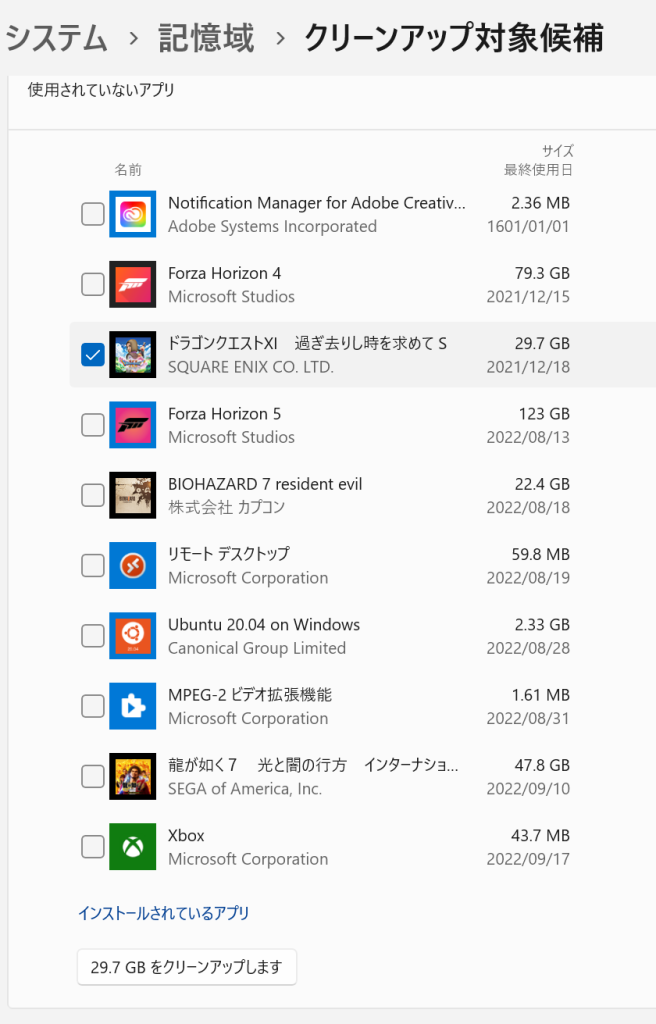
「最終使用日」が表示されていますので、そちらで使用頻度が分かります。まあ、その日以来使っていないということですが。削除したい場合はアプリ名の前のチェックボックスにチェックして「xxx GBをクリーンアップします」というボタンをクリックするとアプリを削除できます。
著者情報

- Microsoft MVP for Windows and Devices(Windows,Surface)
-
Microsoft MVPを14年間連続受賞している木澤朋和です。WindowsやSurfaceをはじめとしたパソコンやデジタルガジェットに関する情報を発信しています。ポッドキャスト番組やYouTube動画配信で、Microsoft製品や技術の魅力をお伝えするコンテンツを配信中です。マイクロソフト関連の勉強会で登壇もしています。さらに、製品レビューのご依頼も随時受け付けていますので、お気軽にご相談ください。
最新の投稿
 未分類2025年7月29日タッチタイピング習得完全ガイド:挫折しないための科学的アプローチ
未分類2025年7月29日タッチタイピング習得完全ガイド:挫折しないための科学的アプローチ MVP2025年7月11日Microsoft MVP (2025-2026) Renewal
MVP2025年7月11日Microsoft MVP (2025-2026) Renewal MVP2025年7月11日Microsoft MVP(2025-2026)を再受賞しました
MVP2025年7月11日Microsoft MVP(2025-2026)を再受賞しました キーボード2025年4月21日貴方は「かな入力」・「ローマ字入力」?
キーボード2025年4月21日貴方は「かな入力」・「ローマ字入力」?